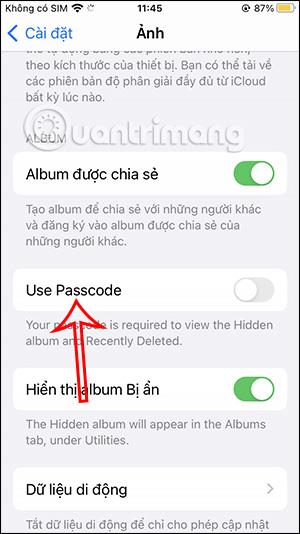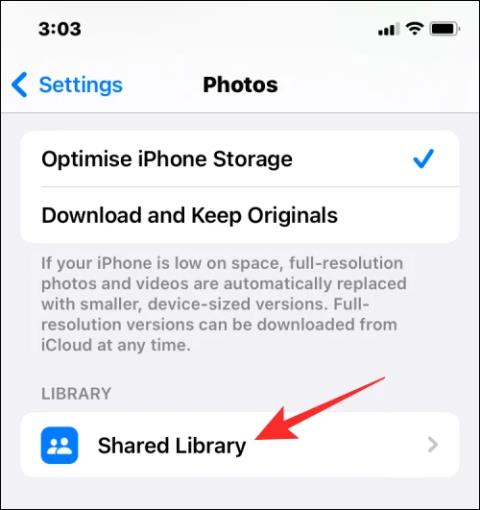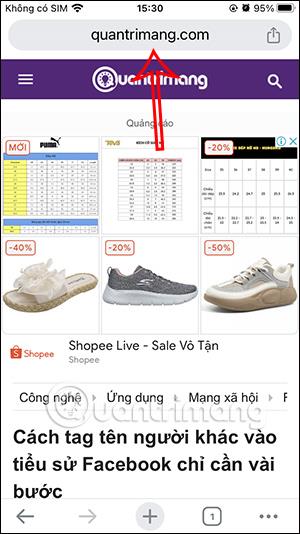IOS 16 잠금 화면을 사용자 정의하는 방법
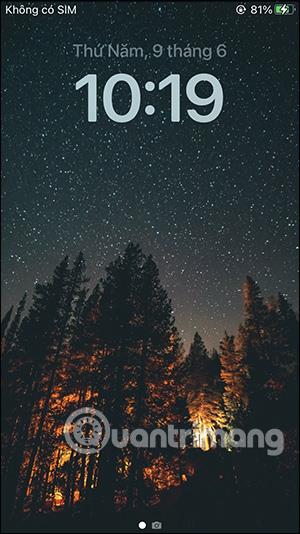
iOS 16은 더 많은 옵션으로 iOS 16 잠금 화면을 사용자 정의하는 것을 포함하여 사용자에게 많은 경험을 제공합니다.

iPhone을 소유하고 있다면 아마도 제조업체의 기본 설정인 숨겨진 기능이 기기 운영 체제의 백그라운드에서 실행되고 있다는 것을 알고 계실 것입니다. 일부 설정은 실제로 불필요하므로 끌 수 있습니다.
다음은 장치의 유용성에 영향을 주지 않고 끌 수 있는 기능입니다.
1. 아이폰 분석
iPhone Analytics는 휴대폰 정보를 Apple로 전송하므로 일부 보안 문제가 발생합니다. Apple은 서비스 개선을 위해 이 데이터를 수집하지만 많은 사람들은 자신의 정보가 새로운 iPhone 개선보다 훨씬 더 중요하다고 생각합니다.
이 기능을 끄려면 설정 > 개인정보 보호 > 분석 및 개선 > iPhone 분석 공유 끄기를 클릭하세요.

iPhone 분석 끄기
2. 아이클라우드 분석
iPhone Analytics와 마찬가지로 iCloud Analytics는 Apple의 서비스 개선에 도움이 되는 기능입니다. Siri는 iCloud Analytics가 Apple에 정보를 다시 보내는 기능 중 하나입니다. 이러한 내용을 Apple과 공유하고 싶지 않다면 이 기능을 쉽게 끌 수도 있습니다.
이 기능은 iPhone Analytics와 동일한 페이지에서도 꺼져 있습니다. 설정 > 개인 정보 보호 > 분석 및 개선 > iCloud 분석 공유 끄기(iCloud 분석 공유) 로 이동하면 됩니다.

iCloud 분석 끄기
3. 중요한 위치
iPhone에 중요한 위치에 대한 액세스 권한을 부여하면 휴대폰이 지도 및 사진 앱에서 중요한 장소에 대한 정보를 제공할 수 있습니다. 중요한 위치 탭에 도달하면, 여러분이 가본 장소의 목록이 표시됩니다. 꽤 놀랍기도 하고 조금 짜증스럽기도 하죠? 이 목록을 만들기 위해 iPhone은 어디를 가든지 추적하고 기록합니다. 즉, GPS를 사용합니다.
이 기능은 여러 메뉴 레이어 아래에 숨겨져 있기 때문에 찾기가 약간 어렵습니다. 설정 > 개인정보 보호 > 위치 서비스 > 시스템 서비스 > 중요한 위치 끄기로 이동하세요 .

키 위치 모드 끄기
4. 새로운 데이터 수집
비밀번호 및 계정 섹션에는 새 데이터 가져오기라는 기능이 있습니다. 여기를 클릭하면 몇 가지 옵션이 더 표시됩니다. 푸시로 설정하면 전화기는 새로운 일이 발생했는지 지속적으로 확인합니다. 이 기능은 배터리를 많이 소모합니다. 업무용 전화라면 Push가 좋은 선택입니다. 자동 데이터 수집도 좋은 기능입니다. 시간이 지남에 따라 데이터를 수집하거나 수동으로 수집하도록 선택할 수 있습니다.
이 기능은 설정 > 비밀번호 및 계정 > 새 데이터 가져오기에 있습니다 .

새로운 데이터 수집
5. 불필요한 시스템 서비스
시스템 서비스에는 위치를 사용하는 많은 기능이 있습니다. 정말 유용한 앱으로는 나의 iPhone 찾기, 긴급 통화 및 SOS 등이 있습니다.
그러나 다음 기능은 실제로 일일 효과가 너무 많지 않기 때문에 꺼야 합니다.
6. 광고 추적
Apple에 따르면 이는 귀하의 관심사에 맞는 광고를 더 많이 받을 수 있도록 도와주는 서비스입니다. 이 기능을 사용하면 광고주는 다양한 사이트에서 귀하의 행동을 추적하고 수집된 정보를 기반으로 광고를 게재할 수 있습니다. 이 기능은 완전히 끌 수는 없지만 제한할 수는 있습니다. 이 기능을 꺼도 광고 수는 줄어들지 않으며 귀하에게 전달되는 광고의 정확성만 제한됩니다.
광고 제한 기능은 기본적으로 활성화되어 있지 않습니다. 이 기능을 켜려면 설정 > 개인 정보 보호 > 광고 > 광고 추적 제한 켜기로 이동하세요.

광고 추적 제한 활성화
iOS 16은 더 많은 옵션으로 iOS 16 잠금 화면을 사용자 정의하는 것을 포함하여 사용자에게 많은 경험을 제공합니다.
새로 업데이트된 iOS 16 운영 체제에서는 지원되는 장치에서 비밀번호나 Face ID를 통해 iPhone 이미지를 숨기도록 앨범을 잠글 수 있는 옵션이 제공됩니다.
iOS 14부터 사용자는 임의의 콘텐츠가 포함된 사진에 캡션을 작성할 수 있습니다. iPhone에서 사진에 캡션을 작성하는 기능은 사용자가 사진을 보다 쉽게 관리하는 데 도움이 됩니다.
iPhone의 사진 라이브러리를 목록에 있는 사람과 공유하고 싶지 않은 경우 원하는 경우 해당 사진을 삭제할 수 있습니다.
스크린샷을 찍는 것은 아마도 모든 iPhone 사용자가 사용해 본 기본 작업 중 하나입니다.
나의 찾기를 사용하면 휴대하지 않은 iPhone 또는 iPad의 배터리 수명을 원격으로 확인할 수 있습니다.
브라우저 인터페이스에서 바로 Chrome 주소 표시줄의 위치를 변경하거나 Safari 검색 표시줄을 상단으로 이동하는 옵션과 유사하게 브라우저 설정을 변경할 수 있습니다.
일반적으로 제어 센터에서 iPhone 화면 회전 잠금을 조정하지만 아래 문서에 따라 화면 회전 잠금을 자동으로 변경하도록 설정할 수도 있습니다.
단순한 비교가 아니라 LuckyTemplates의 이 기사는 2022년에 구매할 올바른 iPhone 모델을 선택하는 데도 도움이 됩니다.
5G 네트워크 범위는 전 세계적으로, 특히 베트남에서 점점 더 광범위해지고 있습니다. iPhone 12 시리즈도 iOS 14 베타 버전이 출시된 후 5G 액세스 권한을 얻었으며 앞으로는 밴드 지원이 포함된 공식 iOS 14 버전이 나올 것입니다.